 Computer-Tutorials
Computer-Tutorials
 Fehlerbehebung
Fehlerbehebung
 Windows verhindert, dass der IE zu Edge springt, und bricht den automatischen Sprung des IE-Browsers zu Edge ab.
Windows verhindert, dass der IE zu Edge springt, und bricht den automatischen Sprung des IE-Browsers zu Edge ab.
Windows verhindert, dass der IE zu Edge springt, und bricht den automatischen Sprung des IE-Browsers zu Edge ab.
Das Problem, dass Windows dem IE das Springen zu Edge verbietet und das automatische Springen des IE-Browsers zu Edge abbricht, das viele Benutzer beunruhigt hat, hat endlich eine Lösung! Der PHP-Editor Xigua stellt Ihnen im Detail vor, wie Sie dieses lästige Problem lösen können. Bitte lesen Sie den folgenden Inhalt weiter, um eine detaillierte Schritt-für-Schritt-Anleitung zu erhalten und sich ganz einfach von dem Problem zu verabschieden, dass der IE automatisch zu Edge wechselt.
Einige spezifische Office-Szenarien erfordern die Verwendung des IE-Browsers, wie z. B. Online-Banking, Office-OA-Systeme usw. Wenn es sich um einen neuen Computer handelt oder ein Benutzer eine neue Version von Win10/11 installiert hat, springt der IE automatisch zu Edge. Sie können das Problem mit der folgenden Methode lösen.
Es gibt mehrere nützliche Tools im Internet, die jedoch nach der Aktualisierung unwirksam werden. Außerdem muss die Antivirensoftware geschlossen oder ausgeschlossen werden, bevor sie ausgeführt werden kann wurde gelöscht oder isoliert, bevor es dringend geschlossen oder ausgeschlossen werden kann, was für Anfänger sehr unfreundlich ist. Folgen wir dem Editor, um zu sehen, wie man verhindert, dass der IE zu Edge springt.
Methode Eins (Empfehlungsindex ⭐️⭐⭐)
Schritt 1: Edge-Einstellungen – Standardbrowser – Neuladen der Website im Internet Explorer-Modus (IE-Modus) zulassen – Auf „Zulassen“ ändern;

Schritt 2: Edge-Einstellungen – Erscheinungsbild -Schaltfläche „Internet Explorer-Modus“ (IE-Modus) – Öffnen;

Schritt 3: Öffnen Sie direkt die URL, die der IE durchsuchen soll, und klicken Sie auf das IE-Modus-Symbol in der oberen rechten Ecke!

Aktivieren Sie bei Bedarf „Diese Seite in der Kompatibilitätsansicht öffnen“ und „Diese Seite das nächste Mal im Internet Explorer-Modus öffnen“.

Methode Zwei (Empfehlungsindex ⭐⭐⭐⭐⭐️)
Schritt 1: Erstellen Sie ein neues Textdokument auf dem Desktop, kopieren Sie den folgenden Code, fügen Sie ihn ein, speichern Sie ihn unter dem Dateinamen „ie.vbs“ und speichern Sie ihn Geben Sie „Alle Dateien“ ein und speichern Sie. Gehen Sie zum Desktop.



CreateObject("InternetExplorer.Application").Visible=true


Das obige ist der detaillierte Inhalt vonWindows verhindert, dass der IE zu Edge springt, und bricht den automatischen Sprung des IE-Browsers zu Edge ab.. Für weitere Informationen folgen Sie bitte anderen verwandten Artikeln auf der PHP chinesischen Website!

Heiße KI -Werkzeuge

Undresser.AI Undress
KI-gestützte App zum Erstellen realistischer Aktfotos

AI Clothes Remover
Online-KI-Tool zum Entfernen von Kleidung aus Fotos.

Undress AI Tool
Ausziehbilder kostenlos

Clothoff.io
KI-Kleiderentferner

Video Face Swap
Tauschen Sie Gesichter in jedem Video mühelos mit unserem völlig kostenlosen KI-Gesichtstausch-Tool aus!

Heißer Artikel

Heiße Werkzeuge

Notepad++7.3.1
Einfach zu bedienender und kostenloser Code-Editor

SublimeText3 chinesische Version
Chinesische Version, sehr einfach zu bedienen

Senden Sie Studio 13.0.1
Leistungsstarke integrierte PHP-Entwicklungsumgebung

Dreamweaver CS6
Visuelle Webentwicklungstools

SublimeText3 Mac-Version
Codebearbeitungssoftware auf Gottesniveau (SublimeText3)

Heiße Themen
 Was ist der Grund, warum der Browser nicht reagiert, nachdem der WebSocket -Server 401 zurückgegeben hat? Wie löst ich es?
Apr 19, 2025 pm 02:21 PM
Was ist der Grund, warum der Browser nicht reagiert, nachdem der WebSocket -Server 401 zurückgegeben hat? Wie löst ich es?
Apr 19, 2025 pm 02:21 PM
Die nicht reagierende Methode des Browsers, nachdem der WebSocket -Server 401 zurückgegeben hat. Wenn Sie Netty zur Entwicklung eines WebSocket -Servers verwenden, müssen Sie häufig auf das Token überprüft werden. � ...
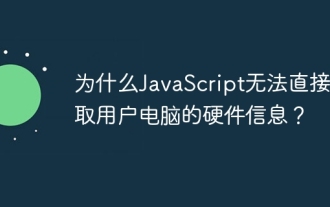 Warum kann JavaScript nicht direkt Hardwareinformationen auf dem Computer des Benutzers erhalten?
Apr 19, 2025 pm 08:15 PM
Warum kann JavaScript nicht direkt Hardwareinformationen auf dem Computer des Benutzers erhalten?
Apr 19, 2025 pm 08:15 PM
Diskussion über die Gründe, warum JavaScript keine Benutzer -Computer -Hardware -Informationen in der täglichen Programmierung erhalten kann. Viele Entwickler werden neugierig sein, warum JavaScript nicht direkt erhalten werden kann ...
 Kann JWT dynamische Berechtigungsänderungen implementieren? Was ist der Unterschied vom Sitzungsmechanismus?
Apr 19, 2025 pm 06:12 PM
Kann JWT dynamische Berechtigungsänderungen implementieren? Was ist der Unterschied vom Sitzungsmechanismus?
Apr 19, 2025 pm 06:12 PM
Verwirrung und Antworten zu JWT und Sitzung Viele Anfänger sind oft verwirrt über ihre Natur und anwendbare Szenarien beim Erlernen von JWT und der Sitzung. Dieser Artikel dreht sich um J ...
 Was tun, wenn die USDT -Übertragungsadresse falsch ist? Leitfaden für Anfänger
Apr 21, 2025 pm 12:12 PM
Was tun, wenn die USDT -Übertragungsadresse falsch ist? Leitfaden für Anfänger
Apr 21, 2025 pm 12:12 PM
Nachdem die USDT -Übertragungsadresse falsch ist, bestätigen Sie zunächst, dass die Übertragung aufgetreten ist, und ergreifen Sie dann Maßnahmen gemäß dem Fehlertyp. 1. Bestätigen Sie die Übertragung: Zeigen Sie den Transaktionsgeschichte an, erhalten Sie den Transaktions -Hash -Wert im Blockchain -Browser. 2. Ergreifen Sie Maßnahmen: Wenn die Adresse nicht vorhanden ist, warten Sie, bis die Mittel zurückgegeben werden, oder wenden Sie sich an den Kundendienst. Wenn es sich um eine ungültige Adresse handelt, wenden Sie sich an den Kundendienst und suchen Sie professionelle Hilfe. Wenn es an eine andere Person übertragen wird, versuchen Sie, den Zahlungsempfänger zu kontaktieren oder rechtliche Hilfe zu erhalten.
 Wie generiere und zeigt ich das WeChat -Applet mit Parametern QR -Codes in Java richtig?
Apr 19, 2025 pm 04:48 PM
Wie generiere und zeigt ich das WeChat -Applet mit Parametern QR -Codes in Java richtig?
Apr 19, 2025 pm 04:48 PM
Das Generieren eines WeChat -Applet -QR -Codes mit Parametern in Java und das Anzeigen auf einer HTML -Seite ist eine übliche Voraussetzung. In diesem Artikel wird detailliert erläutert, wie man j ...
 So registrieren Sie ein Konto über Ouyi Exchange Ouyi Exchange Registration Tutorial
Apr 24, 2025 pm 02:06 PM
So registrieren Sie ein Konto über Ouyi Exchange Ouyi Exchange Registration Tutorial
Apr 24, 2025 pm 02:06 PM
Die Schritte zur Registrierung eines OUYI -Kontos sind wie folgt: 1. Bereiten Sie eine gültige E -Mail- oder Handynummer vor und stabilisieren das Netzwerk. 2. Besuchen Sie die offizielle Website von Ouyi. 3. Geben Sie die Registrierungsseite ein. V. 5. den Verifizierungscode einholen und ausfüllen. 6. Stimmen Sie der Benutzervereinbarung zu. 7. Vervollständigen Sie die Registrierung und melden Sie sich an, führen Sie KYC durch und stellen Sie Sicherheitsmaßnahmen ein.
 Können zwei Börsen gegenseitig Münzen konvertieren? Können zwei Börsen gegenseitig Münzen konvertieren?
Apr 22, 2025 am 08:57 AM
Können zwei Börsen gegenseitig Münzen konvertieren? Können zwei Börsen gegenseitig Münzen konvertieren?
Apr 22, 2025 am 08:57 AM
Dürfen. Die beiden Börsen können Münzen aufeinander übertragen, solange sie die gleiche Währung und das gleiche Netzwerk unterstützen. Zu den Schritten gehören: 1. Erhaben Sie die Sammeladresse, 2. Ein Auszugsantrag einleiten. 3. Warten Sie auf Bestätigung. Anmerkungen: 1. Wählen Sie das richtige Übertragungsnetzwerk aus, 2. Überprüfen Sie die Adresse sorgfältig, 3. Verstehen Sie die Handhabungsgebühr, 4. Achten Sie auf die Kontozeit, 5. Bestätigen Sie, dass die Börse diese Währung unterstützt.
 Web3 Trading Platform Ranking_Web3 Globale Top Ten Summary Top Ten Summary
Apr 21, 2025 am 10:45 AM
Web3 Trading Platform Ranking_Web3 Globale Top Ten Summary Top Ten Summary
Apr 21, 2025 am 10:45 AM
Binance ist der Overlord des Global Digital Asset Trading -Ökosystems, und seine Merkmale umfassen: 1. Das durchschnittliche tägliche Handelsvolumen übersteigt 150 Milliarden US -Dollar, unterstützt 500 Handelspaare, die 98% der Mainstream -Währungen abdecken. 2. Die Innovationsmatrix deckt den Markt für Derivate, das Web3 -Layout und den Bildungssystem ab; 3. Die technischen Vorteile sind Millisekunden -Matching -Engines mit Spitzenvolumina von 1,4 Millionen Transaktionen pro Sekunde. 4. Compliance Progress hält 15 Länderlizenzen und legt konforme Einheiten in Europa und den Vereinigten Staaten ein.





